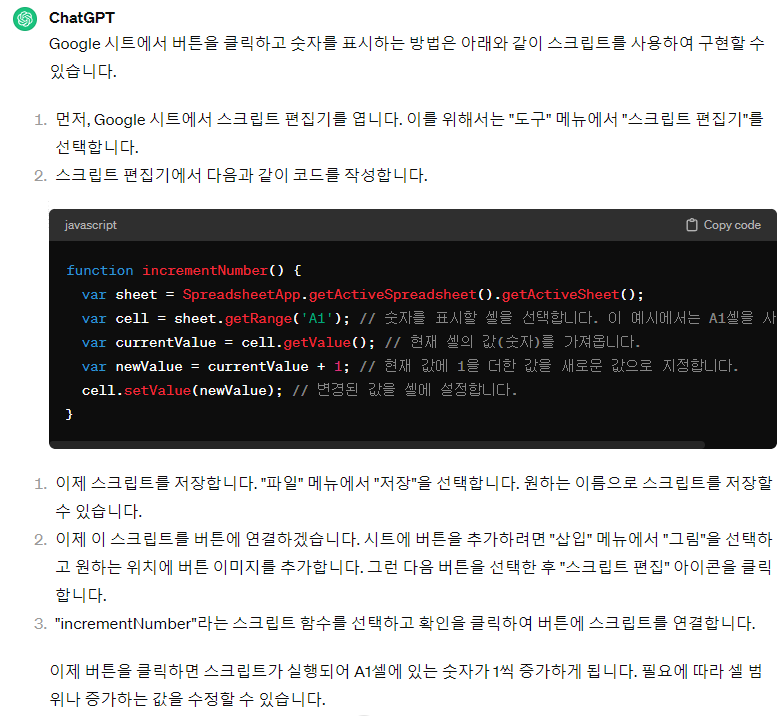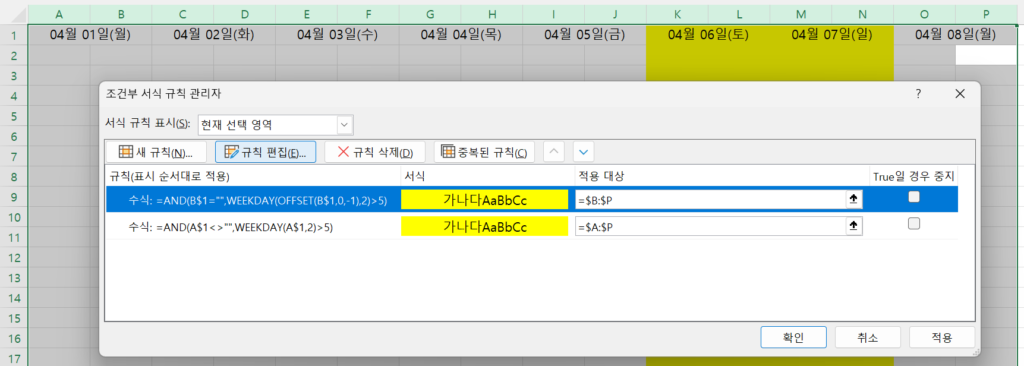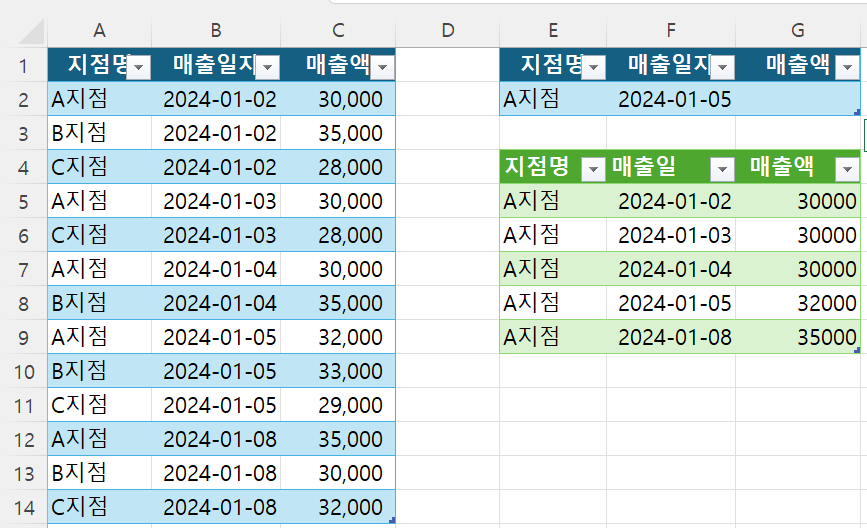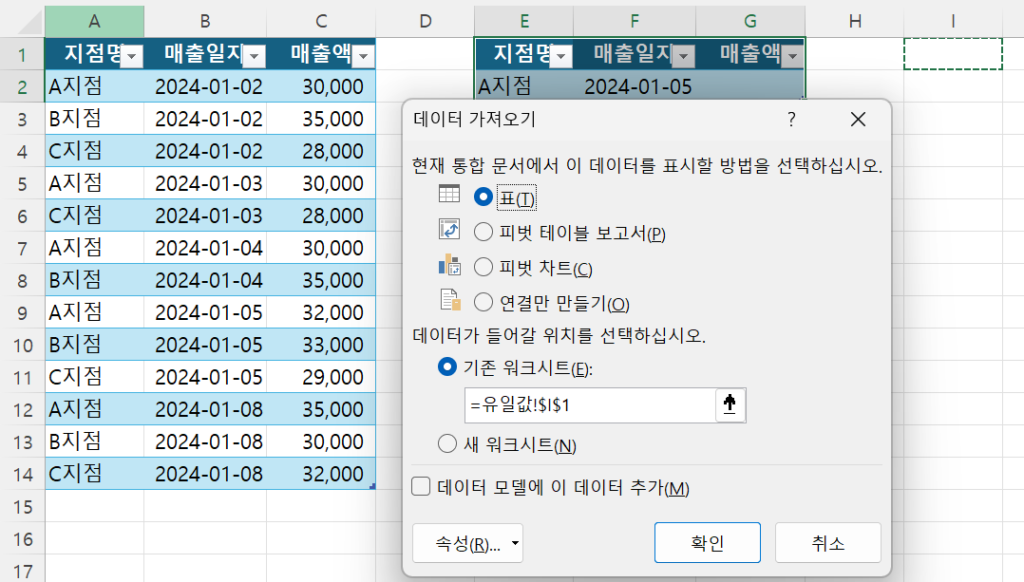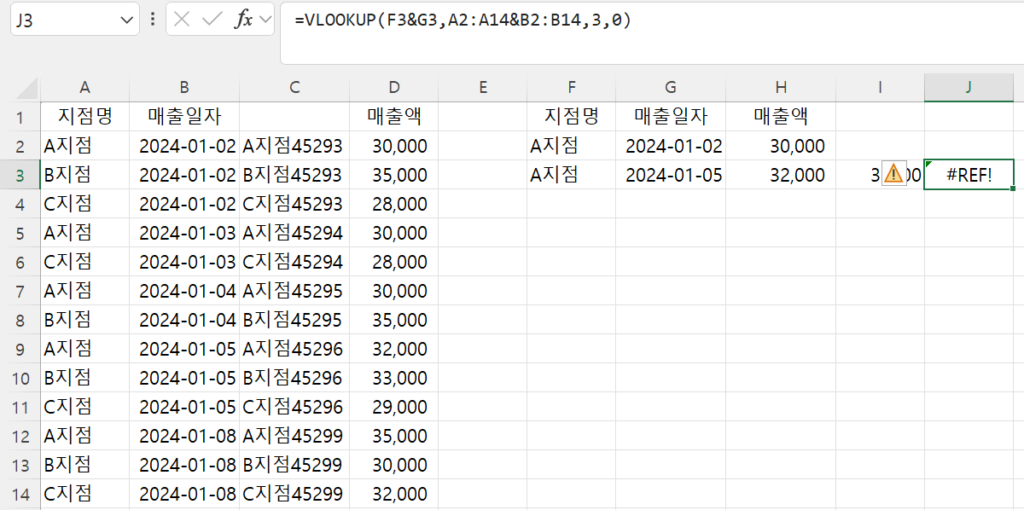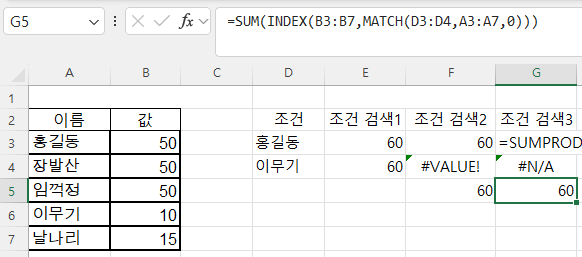구글 스프레드시트를 공유하는 방법이다른 사람과 공동 작업하기 위한 목적도 있고,다른 사람의 도움을 받고 싶으나 다른 사람의 편집을 제한하고 싶을 때도 있습니다.다른 사람의 도움을 받고자 할 때 사용하는 방법에 대해 알아보겠습니다. 1.다른 사용자에게 뷰어 권한 부여하기파일 - 공유를 누르면 '다른 사용자와 공유'와 '웹에 게시'가 있는데, 웹에 게시는 워드처럼 문서의 내용만을 공유하는 것입니다.다른 사용자와 공유를 누릅니다. 그러면 사용자, 그룹 등 추가 입력란이 있는데, 여기서 사용자 이메일을 추가하거나, 그룹을 만든 후( https://groups.google.com/ )추가할 수도 있습니다. 이렇게 특정인이나 그룹을 지정하지 않고, 링크만 있으면 접속할 수 있도록 하는 것이 일반 액세스입니다.아래..